Kombinieren Sie Chrome Extensions mit dem Hidden Extensions Toolbar Menu

Eine der neuen versteckten Funktionen in Chrome 76 ist das Erweiterungsmenü. Auf diese Weise bleibt Ihre Chrome-Symbolleiste unübersichtlich, Sie haben jedoch weiterhin einfachen Zugriff auf Ihre Erweiterungen. So aktivieren Sie es.
Google fügt seiner Website weiterhin neue Funktionen hinzuChrome OS und sein Browser bei jeder neuen Version. Einige Funktionen werden angekündigt, während andere unter der Haube liegen. Eine dieser "versteckten" Funktionen ist das Chrome Extensions Toolbar Menu. Dies ist eine hilfreiche Funktion, mit der Sie einfach auf alle installierten Erweiterungen zugreifen können. Auf diese Weise bleibt Ihre Symbolleiste sauber, sodass Sie nicht mit dem Symbol jeder Erweiterung überfüllt ist.
Natürlich können Sie mit der rechten Maustaste auf das Symbol einer Erweiterung klicken und es im Chrome-Menü ausblenden. Aber diese Methode bietet eine einfachere Möglichkeit, sie alle auf einen Schlag zu verstecken. So aktivieren Sie das ausgeblendete Menü
Beachten Sie, dass Sie Chrome Version 76 oder höher ausführen müssen, um diese Funktion zu aktivieren. Um zu überprüfen, ob Sie die neueste Version verwenden, klicken Sie auf das Menü (drei Punkte) und gehen Sie zu Hilfe> Über Google Chrome.
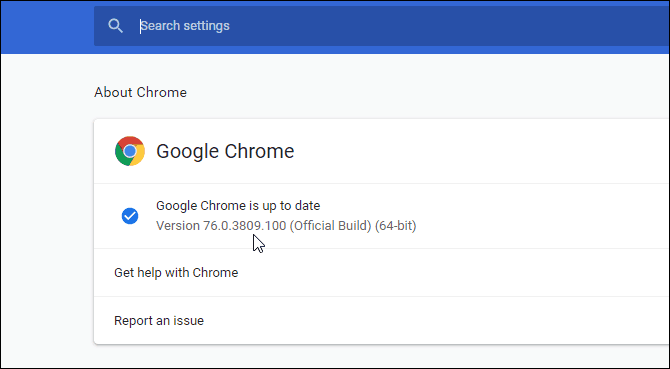
So fügen Sie Google Chrome das Menü "Erweiterungen" hinzu
Natürlich können Sie mit der rechten Maustaste auf das Symbol einer Erweiterung und klickenverstecke es im Chrome-Menü. Aber diese Methode bietet eine einfachere Möglichkeit, sie alle auf einen Schlag zu verstecken. Ähnlich wie die Virtual Desks-Funktion in Chrome OS 76 ist diese Funktion nicht offiziell angekündigt, jedoch integriert. Sie müssen nur das richtige Flag aktivieren, um es zu aktivieren.
Starten Sie dazu Chrome, geben Sie den folgenden Pfad in die Adressleiste ein und drücken Sie Eingeben:
chrome://flags/#extensions-toolbar-menu
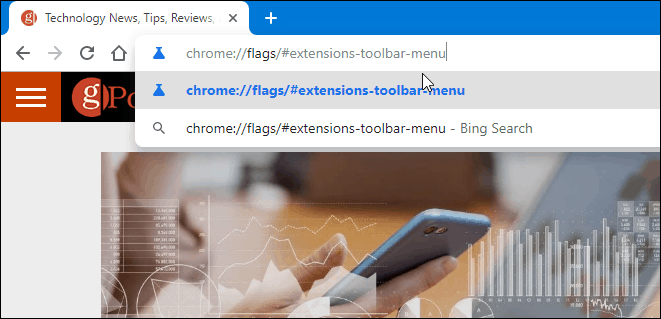
Das bringt Sie zum "Extensions Toolbar Menu" -Flag. Stellen Sie es auf aktiviert aus dem Dropdown-Menü. Damit die Änderung wirksam wird, muss Chrome neu gestartet werden. Klicken Sie einfach auf das Jetzt neu starten Schaltfläche am unteren Rand der Seite.
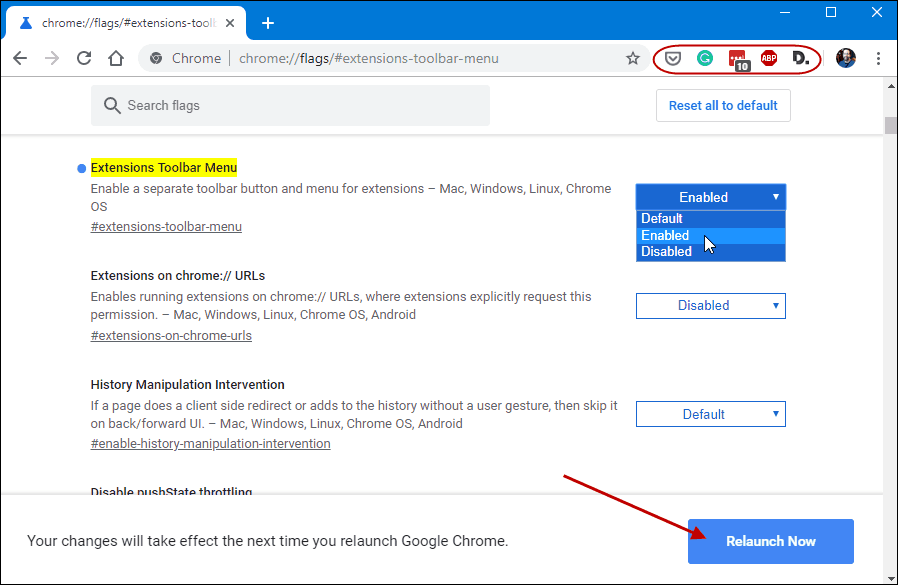
Nach dem Neustart des Browsers wird das Symbol angezeigtErweiterungssymbole sind verschwunden. Stattdessen sehen Sie rechts neben der Adressleiste nur ein einziges neues Symbol. Es sieht aus wie ein Puzzleteil. Hier leben jetzt alle Ihre Nebenstellen. Klicken Sie einfach darauf, um Ihre Liste anzuzeigen und zu sehen, welche Benutzer Zugriff auf die Website haben, auf der Sie sich befinden, und welche nicht.
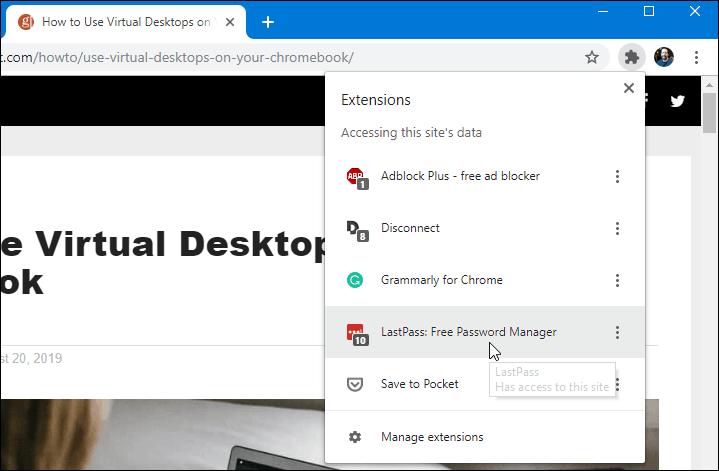
Sie können jeden steuern, indem Sie auf ihn in der Schaltfläche klickenListe im Erweiterungsmenü wie in der Symbolleiste. Wenn Sie mit der rechten Maustaste auf eine Erweiterung klicken, gibt es eine „Anheften“ -Option, mit der Sie sie dauerhaft an die Symbolleiste anheften können. Zum Zeitpunkt des Schreibens funktioniert es jedoch nicht, da es sich immer noch um eine experimentelle Funktion handelt.
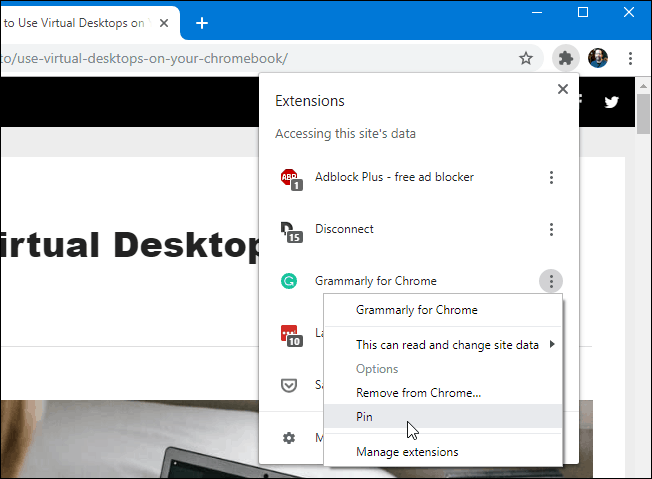
Es funktioniert mit dem nächtlichen Chrome Canary DevBaut jedoch. In der Tat hat es ein kleines Pinning-Symbol neben jedem. Es ist also offensichtlich, dass Google daran arbeitet, diese Funktion für eine zukünftige Version zu verbessern.
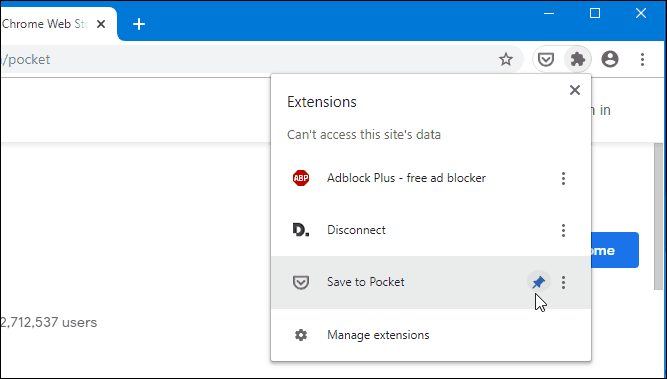
Die Möglichkeit, eine oder zwei Nebenstellen zu behaltenB. bei Pocket oder LastPass hilfreich. Durch Aktivieren des Erweiterungsmenüs, wie es jetzt vorhanden ist, können Sie Ihre Chrome-Symbolleiste übersichtlich halten, haben aber dennoch einfachen Zugriff auf Ihre Erweiterungen.



![Windows 7 für die Anzeige von Dateierweiterungen konfigurieren [How-To]](/images/microsoft/configure-windows-7-to-display-file-extensions-how-to.png)


![Erweiterungen auf bestimmten Websites automatisch aktivieren / deaktivieren [Chrome]](/images/howto/automatically-enabledisable-extensions-on-specific-websites-chrome.jpg)


Hinterlasse einen Kommentar